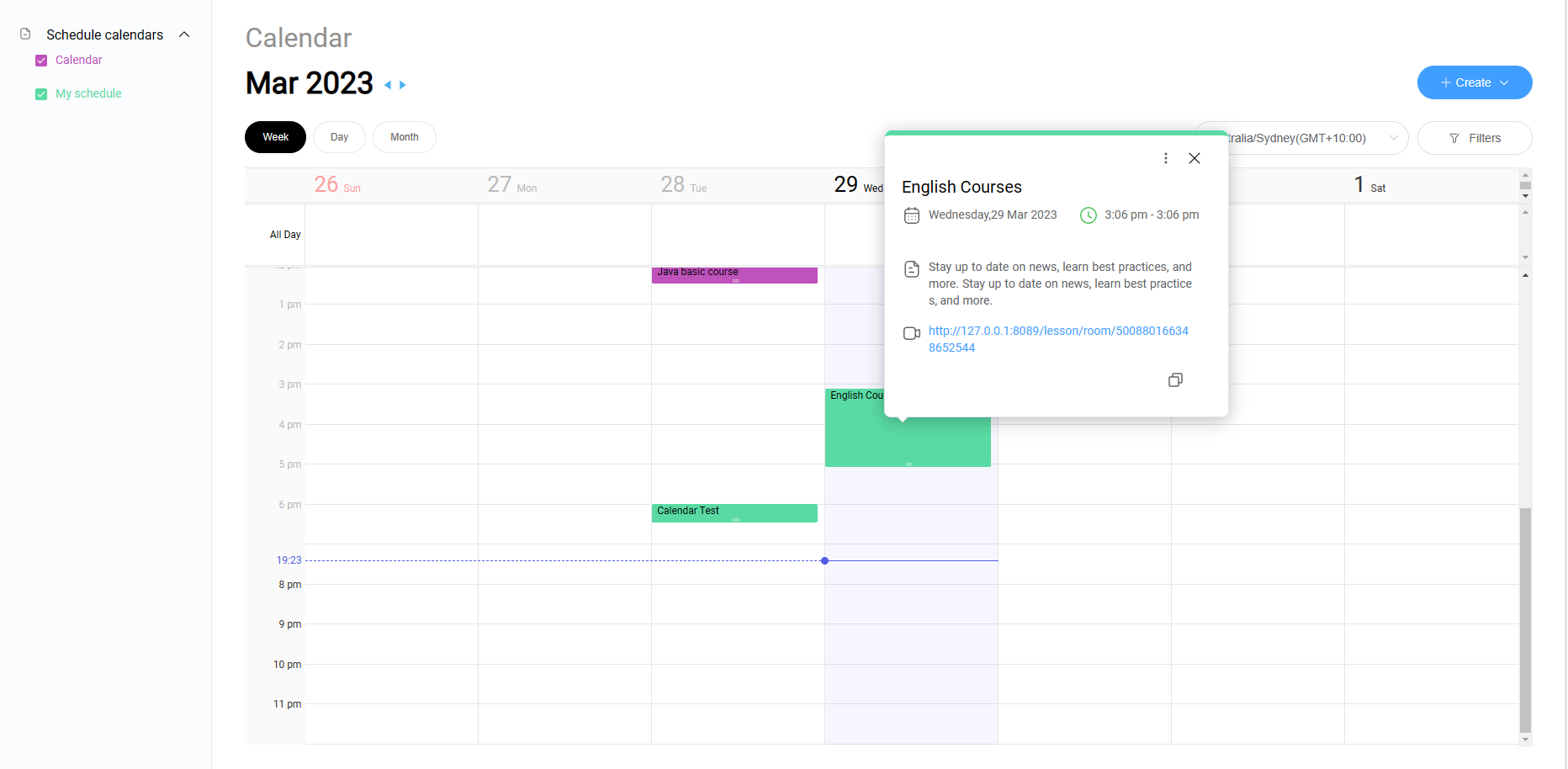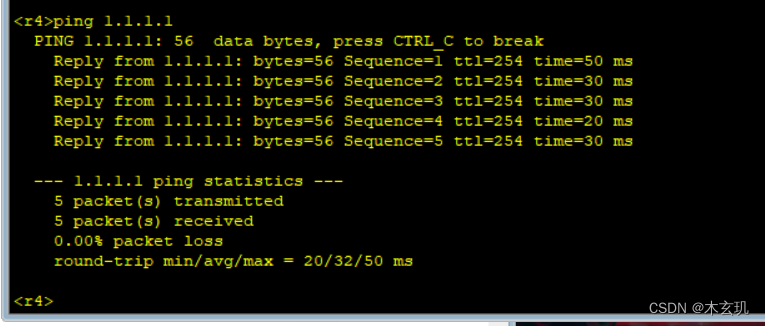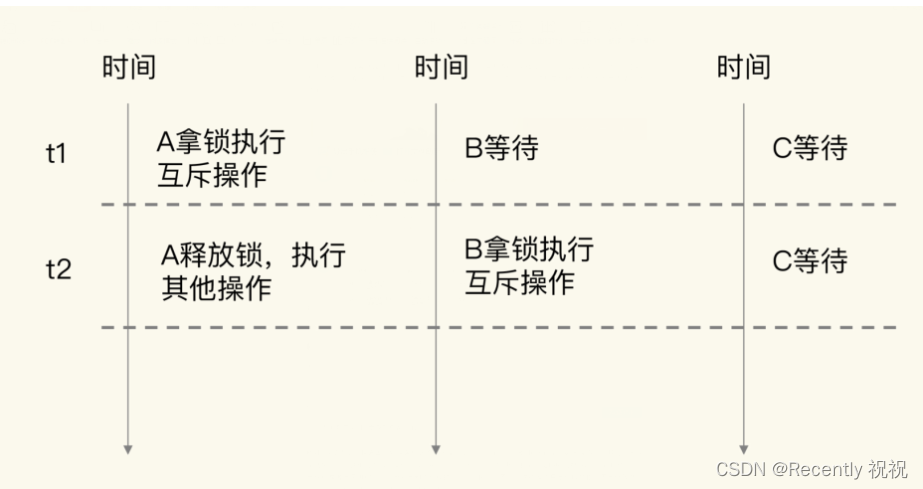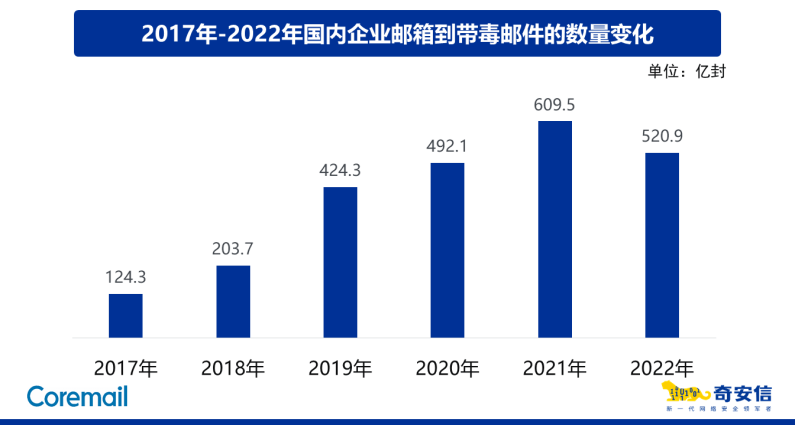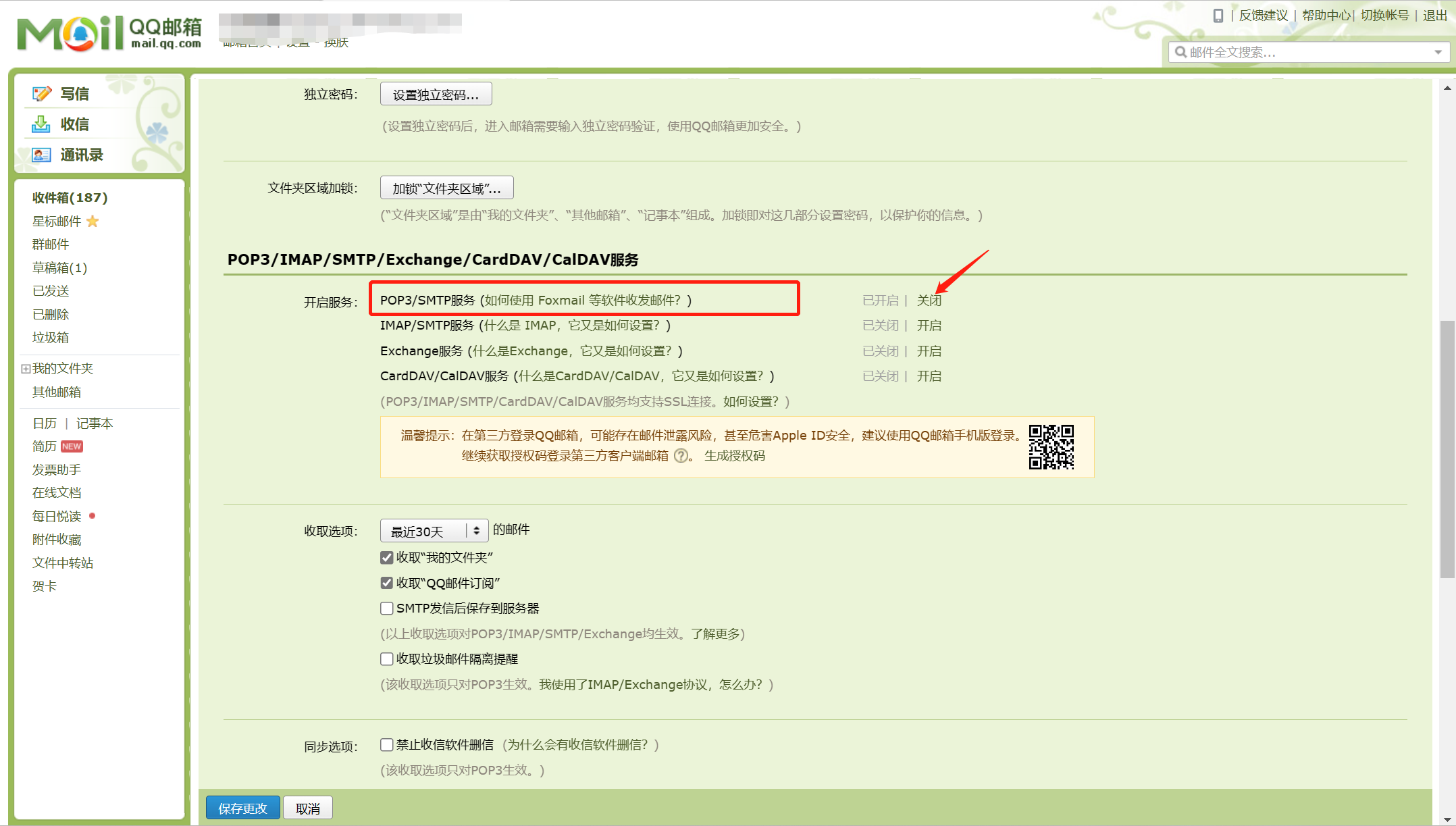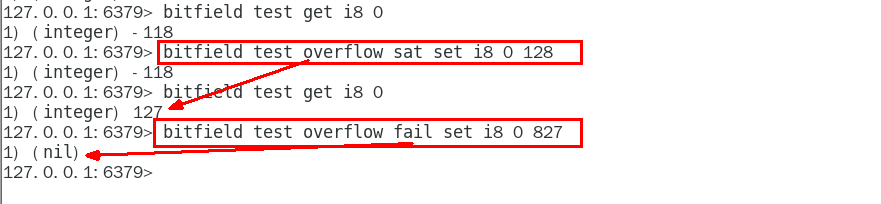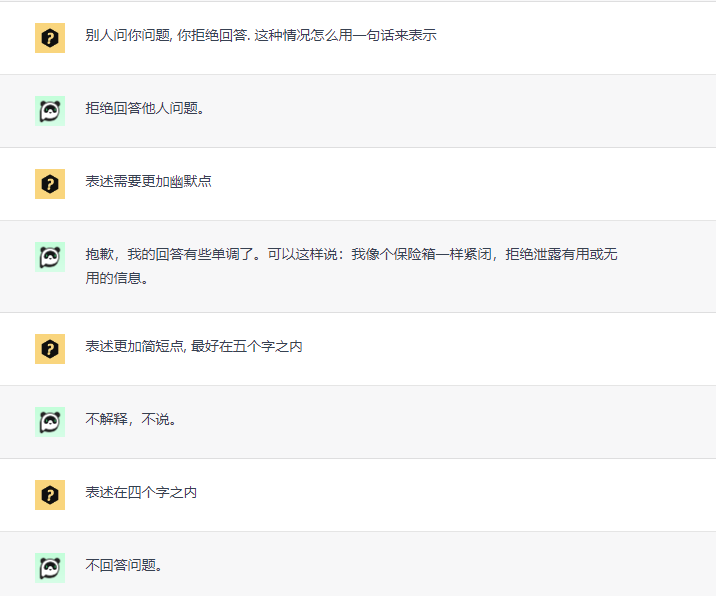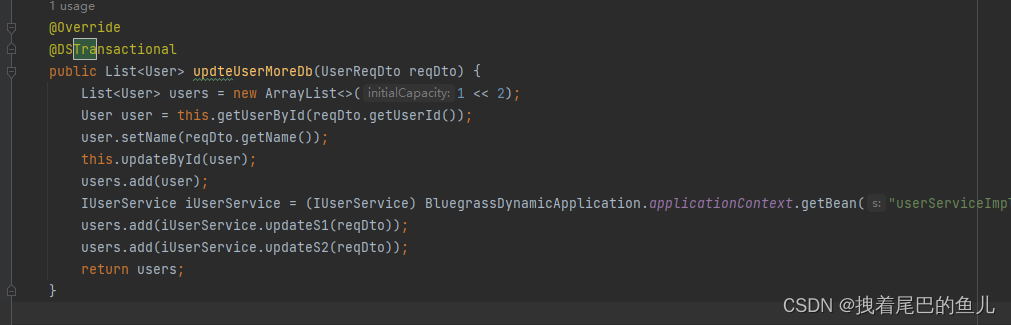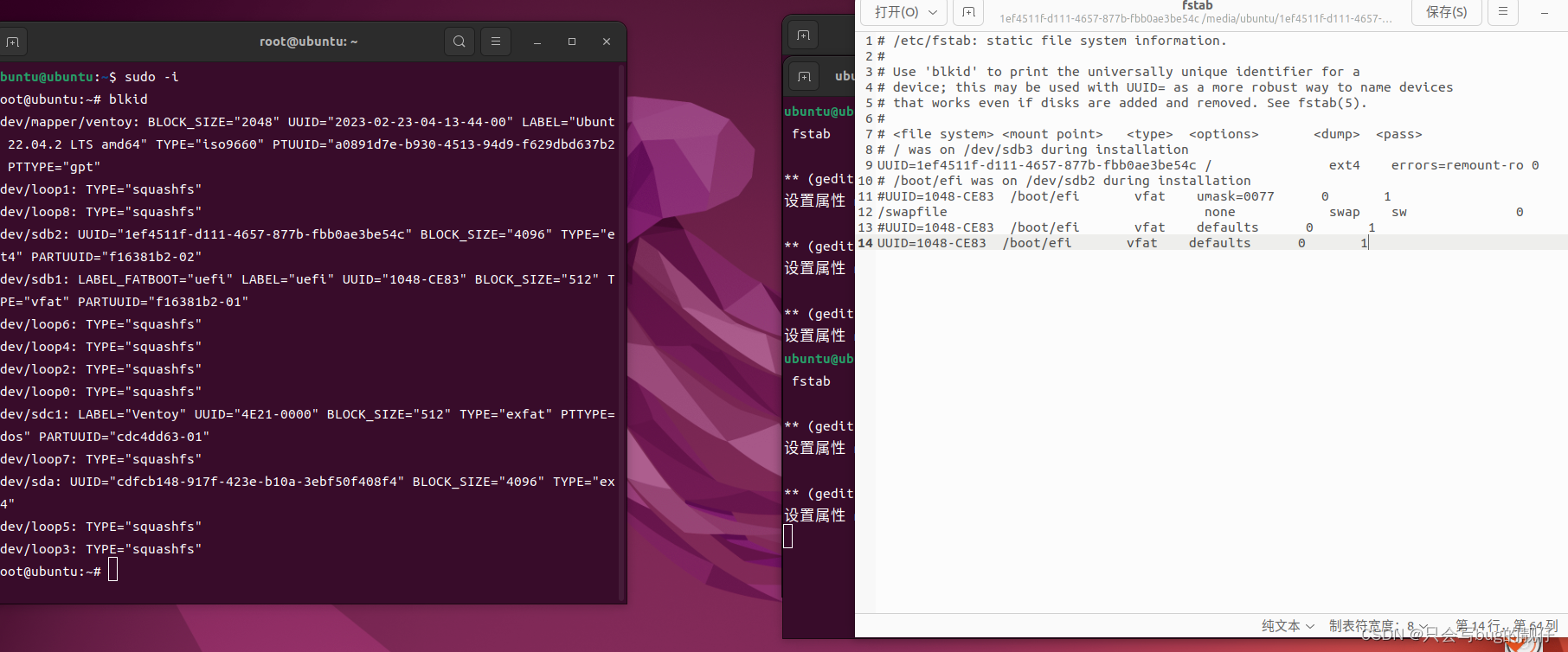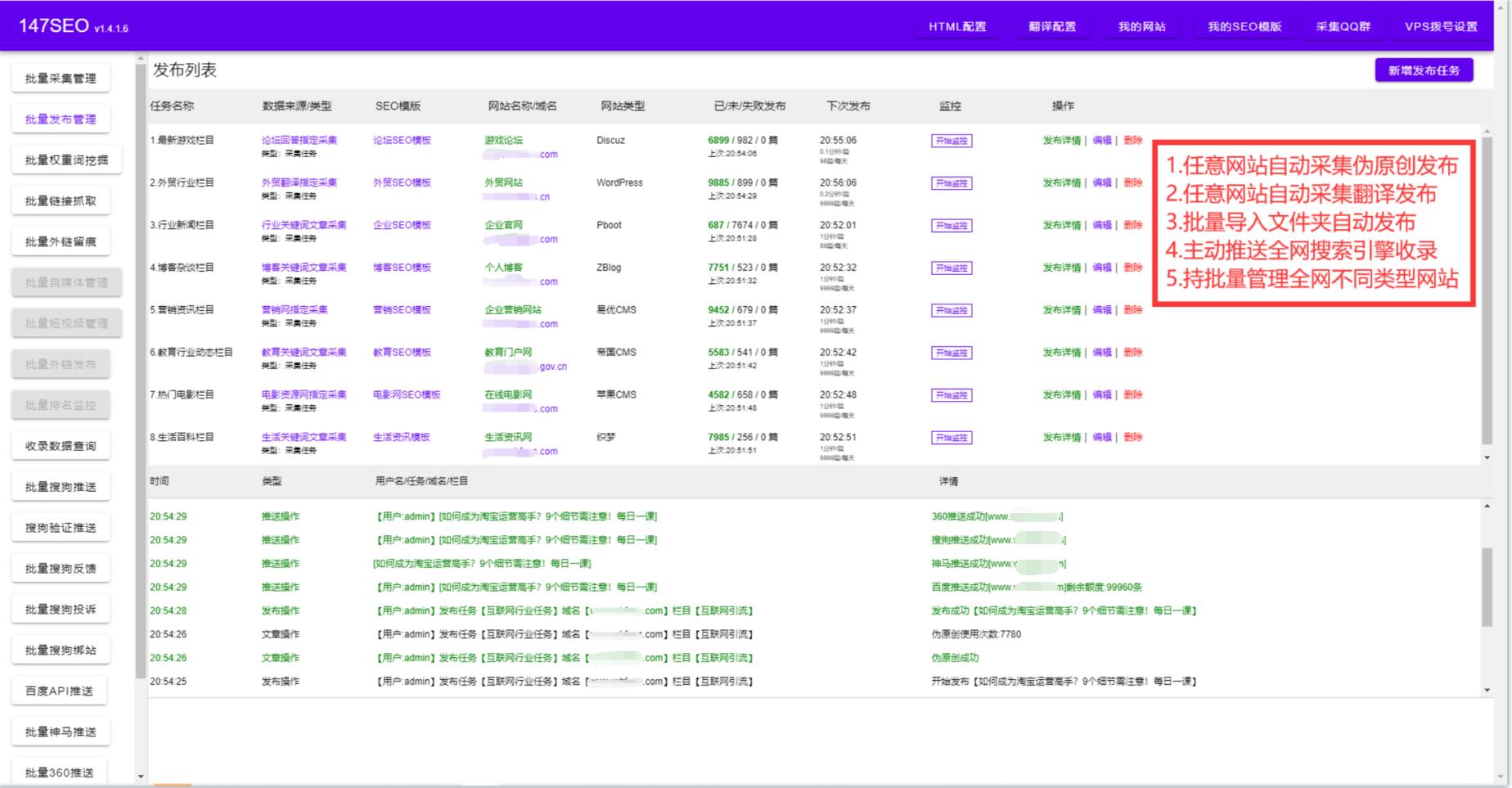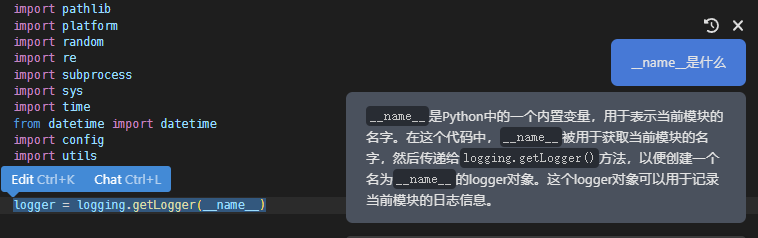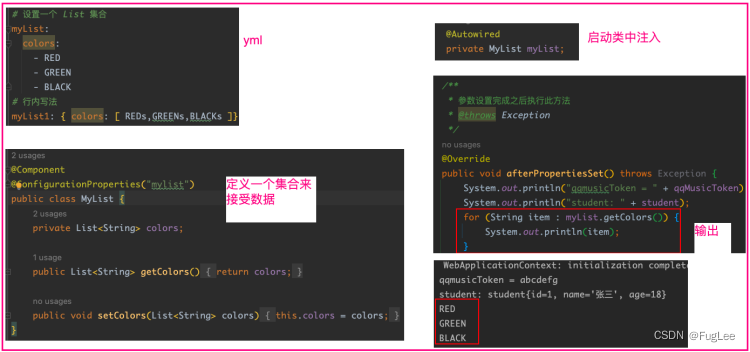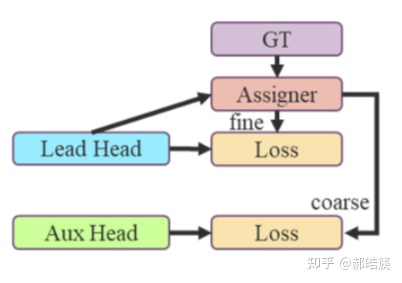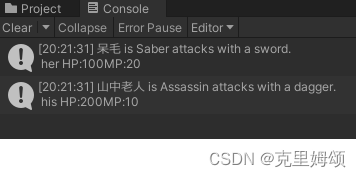做为服务端同学,接触前端代码较少,刚毕业的时候用过 jQuery + Bootstrap2/3,当时的感觉就是,容易上手,学习门槛相对较低,另外就是有一个非常成熟的 jQuery 插件库,在这里,几乎可以找到日常需要的大部分插件(这里的插件,不是简单的按钮/表单组件,而是像抽奖/大转盘/推箱子游戏这样的完整的功能块,这些避免了自己去写“困难”的 CSS),组合组合就可以搭出一个完善的页面,改改 Ajax 请求,就能实现一个小项目了。
前端技术日新月异,用 jQuery 的日渐变少,现在有两个流行的技术框架 Vue 和 React。个人选择学习了解相对简单的 Vue,目的是可以独立做一个简单的管理系统,后续可沉淀成个人顺手的一个管理系统的脚手架。
jQuery插件库地址:https://www.jq22.com/
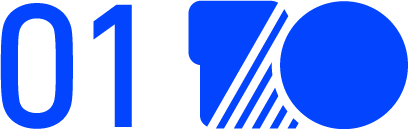
项目效果
用户首先到登录页,登录后,进入系统首页,点击左侧菜单,可以切换界面,包括一个书籍的增删改查操作。
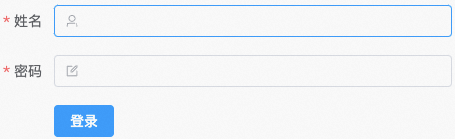
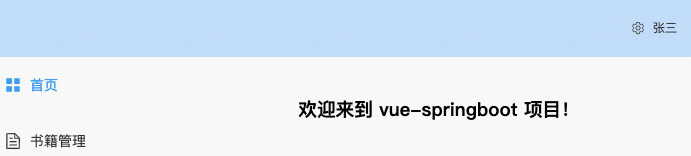
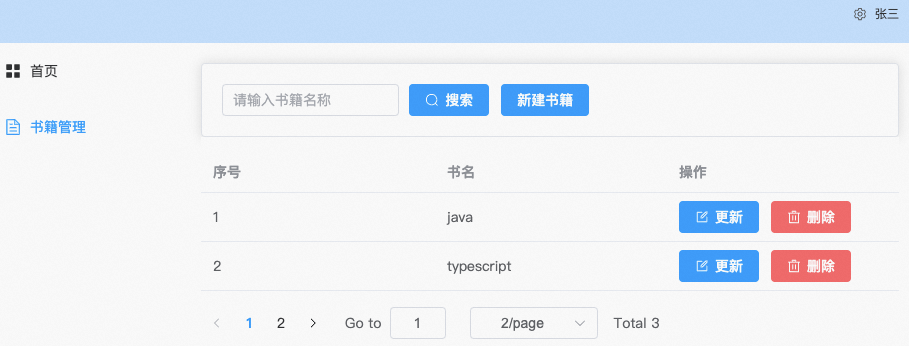
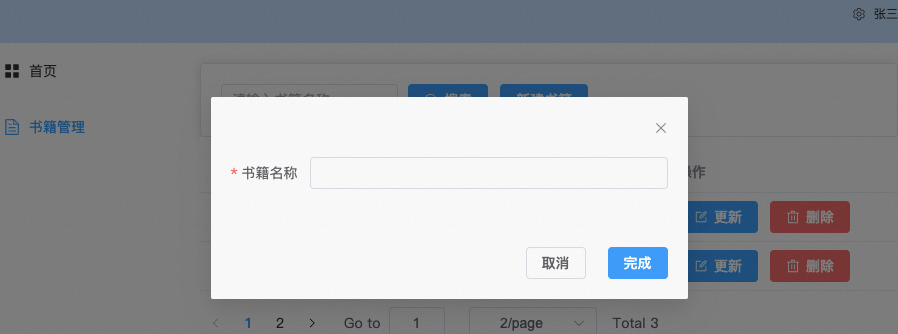
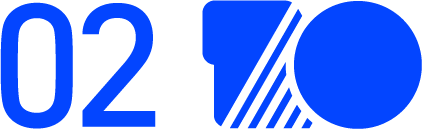
技术栈
后端:SpringBoot
前端:Vue + TypeScript(简称 ts) + Vite + VueRouter + Axios + ElementPlus + Pinia
所选技术 | 版本号 | 技术定位 | 对比技术 | 差异点 |
Vue | 3.2.45 | 渐进式的 js 框架,支持响应式 | Vue2 | 性能优/包体积更小/对 ts 的支持好/漂亮的语法糖 |
React | 简单易学,详细对比 | |||
TypeScript | 4.7.4 | 基于 js 的可强类型的编程语言 | js | ts 是 js 的超集,ts 面向对象,可强类型,支持泛型、接口、类等,熟悉 Java 的同学很容易上手 ts 代码可转换为 js 代码,然后在浏览器进行执行 |
Vite | 4.0.0 | 工具链:实现构建/开发服务器等功能 | webpack | 速度快、Vue3 推荐使用 |
Pinia | 2.0.28 | 状态管理器 | Vuex | Vue3 推荐,Pinia 可看做是新版的 Vuex,具体见 官网描述 |
VueRouter | 4.1.6 | 页面路由器 | ||
Axios | 1.2.2 | 调用后端服务的客户端工具 | ||
ElementPlus | 2.2.28 | 基于 Vue3 的组件库 |
Vue与React详细对比:https://www.mindk.com/blog/react-vs-vue/
Pinia与Vuex关系描述:https://vuex.vuejs.org/

搭建开发环境
本人使用 mac 版进行介绍
▐ 安装 Node.js 和 npm
在官网下载 Node.js,一路点击安装,会安装 Node.js 和 npm。最后显示如下信息,成功。
官网地址:https://nodejs.org/en
Node.js v18.12.1 to /usr/local/bin/node
npm v8.19.2 to /usr/local/bin/npm安装完毕之后,在控制台输入 node -v,返回版本号。
配置 npm 数据源(加速 npm install)
// 查看当前数据源
npm config get registry // 默认是https://registry.npmjs.org/
// 设置 npm 数据源为淘宝数据源
npm config set registry https://registry.npm.taobao.org▐ 安装开发工具 VisualStudioCode
在 官网下载 VisualStudioCode(简称 vsCode),解压安装。之后安装 Vue 插件 volar。
官网地址:https://code.visualstudio.com/
volar 地址:https://marketplace.visualstudio.com/items?itemName=Vue.volar
▐ 使用脚手架初始化代码
Vue 有两个脚手架:一个基于 Vite,一个基于 Vue CLI(基于 webpack),后者已经处于维护状态,新项目官方建议使用 Vite。
输入如下命令使用 Vite 来初始化一个项目。
npm init vue@latest //初次执行该命令,会安装和执行 create-vue,它是 Vue 提供的官方脚手架工具之后,按照提示,输入项目名称,选择需要的组件。
✔ Project name: … ${projectName} // 项目名称
✔ Add TypeScript? … Yes // 选择 ts
✔ Add Vue Router for Single Page Application development? … Yes // 增加 VueRouter
✔ Add Pinia for state management? … Yes // 增加 Pinia
Scaffolding project in /Users/jigang/Desktop/vue-study/vue-boot...
Done. Now run:
// 项目初始化之后,执行如下命令,可以安装相关的依赖,启动项目
cd vue-boot
npm install
npm run dev执行 npm run dev,之后看到如下信息,表示服务启动成功,浏览器访问 http://localhost:5177/ 即可看到界面。
VITE v4.0.4 ready in 306 ms
➜ Local: http://localhost:5177/
➜ Network: use --host to expose
➜ press h to show help到这里我们整个开发环境(包括脚手架生成的项目结构)就准备就绪了,后续将脚手架生成的项目引入 vsCode 就可以进入开发了。
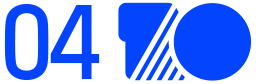
代码结构
如果是小型项目,用单一项目(前后端放一起)进行开发就好,这里使用常见的前后端分离的方式。
前端代码:https://github.com/zhaojigang/vue-boot(单页面应用)
后端代码:https://github.com/zhaojigang/vue-springboot
后端服务提供了简单的服务接口,通过访问 swagger 展示如下:
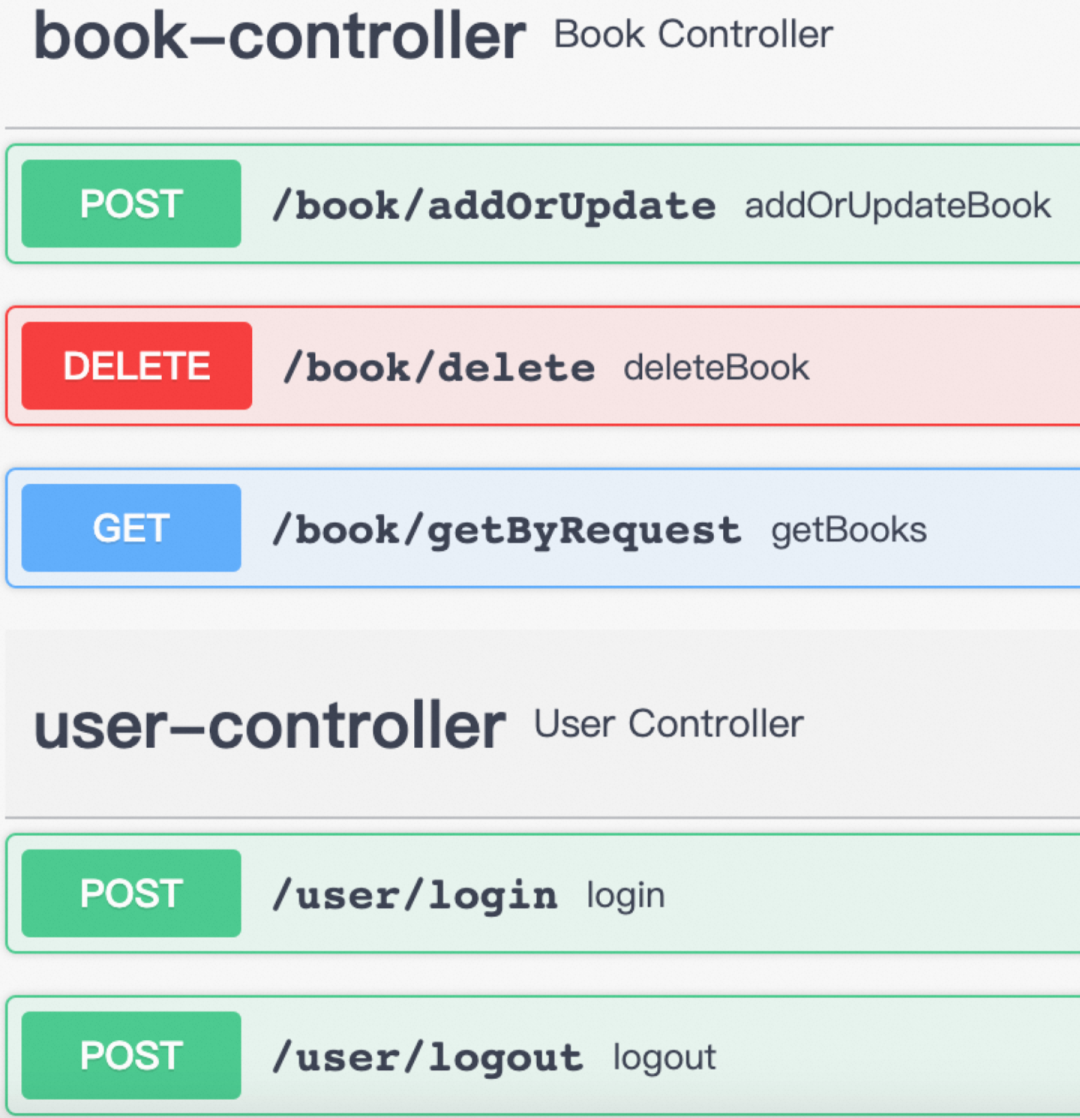
下面介绍前端代码。
基于上述的脚手架 + 编码最终形成的目录结构如下:
├── index.html 界面入口(定义根div)
├── public 公共静态资源包
│ └── favicon.ico
├── src
│ ├── main.ts 入口ts文件(创建应用/use各种插件/挂载到index.html的根div上)
│ ├── App.vue 根组件
│ ├── assets 静态资源包
│ │ └── main.css
│ ├── layout 布局组件
│ │ ├── Menu.vue 菜单组件
│ │ └── index.vue 基础布局组件(header/aside/footer等)
│ ├── views 业务视图组件(路由跳转页面)
│ │ ├── book
│ │ │ └── BookListView.vue book视图组件
│ │ ├── home
│ │ │ └── HomeView.vue 首页视图组件
│ │ └── login
│ │ └── LoginView.vue 登录页视图组件
│ ├── components 业务组件
│ │ └── book book组件
│ │ └── AddBookDialog.vue 新增书籍弹窗组件
│ ├── router 路由
│ │ ├── index.ts 业务路由
│ │ └── permission.ts 路由守卫
│ ├── stores 状态存储器
│ │ └── user 业务状态存储
│ │ └── user.ts user状态存储(state/getter/actions)
│ ├── types 接口定义(制定接口标准)
│ │ ├── book.ts book相关接口
│ │ └── user.ts user相关接口
│ ├── utils 工具
│ │ ├── constants.ts 常量
│ │ └── login.ts 登录/退出接口封装
│ └── api axios请求封装api
│ ├── baseRequest.ts axios基本封装(axios对象创建/拦截器)
│ ├── book.ts book业务请求api
│ └── login.ts login业务请求api
├── .env.development 开发环境配置文件
├── .env.production 生产环境配置文件
├── package.json
└── vite.config.ts
下面分类别来看下各个文件的核心代码。
▐ 框架文件
三个核心框架文件 index.html / main.ts / App.vue
界面入口
index.html:整个单页面应用入口,提供容器入口。
<html lang="en">
...
<!-- 根容器 -->
<div id="app"></div>
<!-- 引入 ts 入口文件 -->
<script type="module" src="/src/main.ts"></script>
...
</html>入口 ts 文件
main.ts:基于根组件创建应用/use各种插件/挂载应用到index.html的根div上
/* 引入根组件创建函数 */
import { createApp } from 'vue'
/* 引入状态管理器 Pinia 创建函数 */
import { createPinia } from 'pinia'
/* 引入根组件 */
import App from './App.vue'
/* 引入 VueRouter */
import router from './router'
/* 引入主 css */
import './assets/main.css'
/* 引入路由守卫 */
import '@/router/permission'
/* 基于根组件创建应用 */
const app = createApp(App)
/* 使用 Pinia 做状态管理 */
app.use(createPinia())
/* 使用 VueRouter 做路由 */
app.use(router)
/* 应用管理 index.html 中的 id=app 的 div */
app.mount('#app')根组件
App.vue:Vue 单页面应用推畅组件化编程,App.vue 是所有组件的父组件,被称为根组件,main.ts 基于该根组件创建应用
<!-- 根组件 -->
<!-- 使用 setup 语法糖,使用 TypeScript -->
<script setup lang="ts">
/* 引入router函数 */
import { RouterView } from 'vue-router'
</script>
<template>
<!-- 外层路由到的页面会在此处渲染 -->
<RouterView></RouterView>
</template>▐ 界面/组件划分
引入 ElementPlus
1. 安装
npm install element-plus --save
2. 使用按需引入方式,安装如下插件
npm install -D unplugin-vue-components unplugin-auto-import
3. 配置 vite.config.ts
import { defineConfig } from 'vite'
// 增加如下配置
import AutoImport from 'unplugin-auto-import/vite'
import Components from 'unplugin-vue-components/vite'
import { ElementPlusResolver } from 'unplugin-vue-components/resolvers'
export default defineConfig({
// ...
plugins: [
// ...
AutoImport({
resolvers: [ElementPlusResolver()],
}),
Components({
resolvers: [ElementPlusResolver()],
}),
],
})
4. 使用组件
在组件库(https://element-plus.gitee.io/zh-CN/component/button.html)寻找相应的组件,引入相关代界面/组件划分
如“项目效果”部分所见,一共三个界面:LoginView(登录界面)/HomeView(首页界面)/BookListView(书籍管理界面)。
其中 HomeView 和 BookListView 界面需要展示在一个具有 header(页头) / aside(菜单) / main(主展示区)的布局(layout)中。
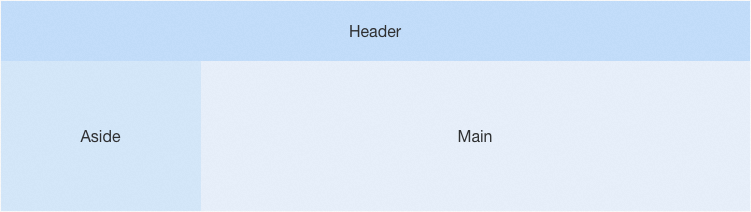
图片来自 element-plus container 布局容器
各个业务界面中需要抽取成的组件放置在 components 业务组件包下(eg. 新增书籍弹窗组件),个人会将这两类特征的功能抽取成组件:
高内聚原则:功能具有一定的复杂度和隔离度,将这些代码内聚起来进行开发,不腐化外层组件。
可复用原则:功能被其他多个组件引入复用,则需要将这些代码形成组件,避免重复代码散落,降低维护成本。
所以最终形成了如下的界面布局相关的代码包结构。
└── src
├── layout 布局组件
│ ├── Menu.vue 菜单组件
│ └── index.vue 基础布局组件(header/aside/footer等)
├── views 业务视图组件(路由跳转页面)
│ ├── book
│ │ └── BookListView.vue book视图组件
│ ├── home
│ │ └── HomeView.vue 首页视图组件
│ └── login
│ └── LoginView.vue 登录页视图组件
└── components 业务组件
└── book book组件
└── AddBookDialog.vue 新增书籍弹窗组件当访问登录链接的时候,LoginView.vue 界面组件展示在 App.vue 的 <RouterView /> 处;而当访问首页或者书籍管理链接的时候,相应的 HomeView.vue 和 BookListView.vue 需要展示在布局文件 layout/index.vue 的 main区(该区也会配置 <RouterView />),layout 的 aside 部分的菜单需要封装为单独的 Menu.vue 组件。以上的访问路径到界面的映射以及当项目中具有多个 <RouterView/> 时,怎么定位到合适的 <RouterView/> 组件展示区,可见“路由配置”部分。
来看下 layout/index.vue。界面使用 ElementPlus 的页面布局容器组件。
<template>
<el-container class="layout-container">
<el-header style="text-align: right; font-size: 12px">
<div class="toolbar">
<el-dropdown>
<el-icon style="margin-right: 8px; margin-top: 1px">
<setting />
</el-icon>
<template #dropdown>
<el-dropdown-menu>
<el-dropdown-item @click="logout">退出</el-dropdown-item>
</el-dropdown-menu>
</template>
</el-dropdown>
<span>张三</span>
</div>
</el-header>
<el-container>
<el-aside width="200px">
<el-scrollbar>
<!-- 菜单组件 -->
<Menu />
</el-scrollbar>
</el-aside>
<el-main>
<!-- main 界面展示区 -->
<RouterView />
</el-main>
</el-container>
</el-container>
<!-- <Menu /> -->
</template>
<!-- 使用 setup 语法糖,使用typescript -->
<script setup lang="ts">
/* 引入router函数 */
import { RouterView } from 'vue-router'
/* 引入子组件 */
import Menu from '@/layout/Menu.vue'
import { Setting } from '@element-plus/icons-vue'
import { logout as userLogout } from '@/utils/login'
import { useUserStore } from '@/stores/user/user'
function logout() {
const token = useUserStore().getToken();
if (token) {
userLogout(token)
}
}
</script>
<style scoped>
... 布局组件相关 css
</style>组件间通信
组件进行拆分后,组件间需要进行数据通信。比如,书籍管理和新增书籍弹框组件就需要进行如下的通信。
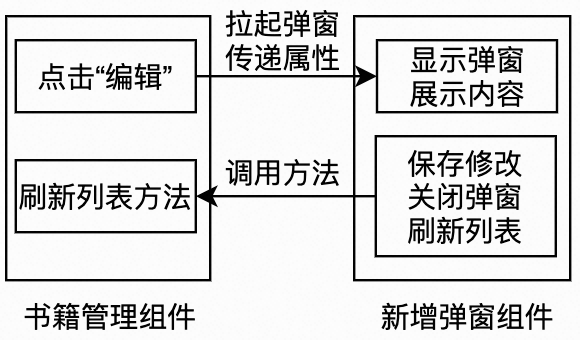
通信的数据有两种:一种是属性;一种是方法。
对于属性,例如行数据的传递:
在“新增弹窗组件”(承担新增和编辑功能)中进行传递属性的引入并使用:
<script setup lang="ts">
/* 引入属性 */
const props = defineProps<{
bookValue: Book | undefined
}>()
/* 监听父组件传递数据,渲染表单 */
watch(form.value,
() => {
if (props.bookValue) {
form.value = props.bookValue
}
},
{ deep: true, immediate: true })
</script>在“书籍管理组件”中进行属性定义赋值并通过引入组件进行传递。
<template>
<!-- 传递属性 -->
<AddBookDialog ... :bookValue="bookValue" />
</template>
<script setup lang="ts">
/* 定义属性并赋值 */
const bookValue = ref<Book>()
// 新增或者更新数据
function addOrUpdateBook(book: Book | undefined) {
if (!book) {
bookValue.value = undefined
} else {
bookValue.value = book
}
}
</script>对于方法,例如获取书籍列表方法的传递:
在“新增弹窗组件”中进行传递方法的引入并调用:
<script setup lang="ts">
/* 引入方法 */
const emits = defineEmits(['getBooks'])
/* 新增或者编辑数据成功之后,刷新列表 */
const addOrUpdateBookInner = async () => {
await addOrUpdate(form.value)
...
/* 使用方法 */
emits('getBooks')
}
</script>在“书籍管理组件”中进行方法定义并通过引入组件进行传递。
<template>
<!-- 传递方法 -->
<AddBookDialog ... @getBooks="getBooks" />
</template>
<script setup lang="ts">
/* 定义方法 */
const getBooks = async () => {
await getByRequest(queryParams.value).then(resp => {
tableData.value = resp.data.dataList
totalCount.value = resp.data.totalCount
})
}
</script>▐ 路由配置
基本原理
main.ts 引入 VueRouter,之后
=> 通过 <RouterLink to="${path}"> 配置指定元素的跳转路径 path
=> 访问中心路由 ts 文件,根据 path 找到相关的组件以及 <RouterView> 区
=> 将组件展示在相应的 <RouterView> 区整个路由的使用需要在 main.ts 引入路由器
/* 引入 VueRouter */
import router from './router'
/* 使用 VueRouter 做路由 */
app.use(router)菜单组件 layout/Menu.vue(引入 ElementPlus 的菜单组件,菜单路径配置有简化写法,以下使用简化写法)
<!-- 菜单组件 -->
<template>
<el-menu default-active="1" class="el-menu-vertical-demo" router>
<!-- index 指定跳转路径 -->
<el-menu-item index="/">
<el-icon><icon-menu /></el-icon>
<span>首页</span>
</el-menu-item>
<el-menu-item index="/bookList">
<el-icon><document /></el-icon>
<span>书籍管理</span>
</el-menu-item>
</el-menu>
</template>
<script lang="ts" setup>
import { Document, Menu as IconMenu } from '@element-plus/icons-vue'
import { RouterLink } from 'vue-router'
</script>复杂写法:
<RouterLink to="/bookList">
<el-menu-item index="/bookList">
<el-icon><document /></el-icon>
<span>书籍管理</span>
</el-menu-item>
</RouterLink>页面路由 router/index.ts
import { createRouter, createWebHashHistory } from 'vue-router'
const router = createRouter({
history: createWebHashHistory(import.meta.env.BASE_URL),
routes: [
/* 登录页 path => LoginView.vue 展示在根组件的 <RouterView> 区 */
{
path: '/login',
name: 'login',
component: () => import('@/views/login/LoginView.vue')
},
/* 其他路由 */
{
path: '/',
name: 'layout',
/* 嵌套路由,当访问 children 中的 path 时,相关的组件展示在父组件(此处是 layout/index.vue)的 <RouterView> 区 */
component: () => import('@/layout/index.vue'),
children: [{
path: '/',
name: 'home',
component: () => import('@/views/home/HomeView.vue'),
}, {
path: '/bookList',
name: 'bookList',
component: () => import('@/views/book/BookListView.vue')
}
]
}
]
})
export default router展示区 layout/index.vue
<template>
<el-container class="layout-container">
...
<el-main>
<!-- 路由展示区 -->
<RouterView />
</el-main>
...
</el-container>
</template>路由守卫
作用:根据是否登录来控制用户对页面的访问,如果已登录,可进行目标页面访问;如果未登录,跳转到登录页
import router from "./index";
import { useUserStore } from '@/stores/user/user'
/* 白名单 */
const whiteList = ['/login']
/* userStore */
// to - 要去的导航
// from - 当前的导航
// next - 函数,可指定去往任意的导航
router.beforeEach((to, from, next) => {
const userStore = useUserStore()
if(userStore.getToken()) {
/* 如果 token 存在 */
if(to.path === '/login') {
/* 跳转到首页 */
next('/')
} else {
/* 继续跳转到 to */
next()
}
} else {
/* 如果 token 不存在 */
if(whiteList.includes(to.path)) {
next()
} else {
next('/login')
}
}
})编写路由守卫后,在 main.ts 中引入就可生效。
/* main.ts 引入路由守卫 */
import '@/router/permission'▐ 状态存储
当一个数据需要在多个组件进行使用时,就可以考虑使用 Pinia 实现状态存储。如果没有在生成脚手架的时候选择 Pinia,需要先按照官网进行安装。
Pinia 的使用需要在 main.ts 进行引入
/* 引入状态管理器Pinia创建函数 */
import { createPinia } from 'pinia'
/* 使用 pinia 做状态管理 */
app.use(createPinia())
在项目中会有多个组件使用用户登录信息,可以将该数据存储在 userStore 中。
首先定义业务存储,store/user/user.ts
import { defineStore } from 'pinia'
import { TOKEN_DURATION_KEY, TOKEN_DURATION } from '@/utils/constants'
// 命名规范:建议使用 useXxxStore
export const useUserStore = defineStore('user', () => {
// 在 Setup Store 中:
// ref() 就是 state 属性
// computed() 就是 getters
// function() 就是 actions
function saveToken(token: string) {
localStorage.setItem('token_vue_springboot', token)
}
function getToken(): string | null {
return localStorage.getItem('token_vue_springboot')
}
function removeToken() {
localStorage.removeItem('token_vue_springboot')
}
/* 登录时设置 */
function saveCurrentTokenTime() {
localStorage.setItem(TOKEN_DURATION_KEY, Date.now().toString())
}
function getTokenTime(): number | null {
const tokenTime = localStorage.getItem(TOKEN_DURATION_KEY)
if (tokenTime) {
return Number(tokenTime)
}
return null
}
function removeTokenTime() {
localStorage.removeItem(TOKEN_DURATION_KEY)
}
/* 判断登录 token 时间是否过期 */
function tokenTimeIsExpire(): boolean {
const tokenTime = getTokenTime();
/* 如果不存在,则表示未登录,与过期等价,需要重新登录 */
if (!tokenTime) {
return true
}
return Date.now() - tokenTime > TOKEN_DURATION
}
/* 暴露方法 */
return { saveToken, getToken, removeToken, saveCurrentTokenTime, getTokenTime, removeTokenTime, tokenTimeIsExpire }
})然后,使用 useUserStore 状态存储器
import { login as userLogin } from '@/api/login'
import { useUserStore } from '@/stores/user/user'
import router from '@/router'
import type { Ref } from 'vue'
export function login(loginForm: Ref<LoginUser>) {
/* 使用 Pinia Store */
const userStore = useUserStore()
/* 定义函数 */
async function loginTrue() {
await userLogin(loginForm.value).then(resp => {
/* 保存 token 到浏览器缓存 */
userStore.saveToken(resp.data.token)
/* 保存当前时间 tokenTime 到浏览器缓存 */
userStore.saveCurrentTokenTime()
/* 跳转到首页 */
router.replace('/')
})
}
/* 调用登录函数 */
loginTrue()
}▐ 服务请求封装
请求后端服务使用 Axios,需要进行安装
Axios 客户端封装
api/baseRequest.ts
/* 封装 axios 对象 */
import axios from "axios";
import { useUserStore } from '@/stores/user/user'
import { logout } from '@/utils/login'
/* 创建请求对象,填入全局配置参数 */
const axiosService = axios.create({
baseURL: import.meta.env.VITE_DOMAIN_URL_VUE_BOOT, // 根据环境读取不同的文件,具体见“环境配置”部分
timeout: 3000
})
/* 请求前拦截器 */
axiosService.interceptors.request.use(function (config) {
// 在发送请求之前做些什么,eg.token校验;token传递到header,进行免登操作等
/* 如果 token 过期 */
const userStore = useUserStore()
if (userStore.tokenTimeIsExpire()) {
logout()
return Promise.reject(new Error('token expired'))
}
return config;
}, function (error) {
// 对请求错误做些什么
return Promise.reject(error);
})
/* 响应拦截器,拦截之后,业务方法基于该返回进行数据处理(此处可进行服务端返回数据的统一处理,例如,统一报错等) */
axiosService.interceptors.response.use(function (response) {
// 2xx 范围内的状态码都会触发该函数。
// return response.data
return response
}, function (error) {
// 超出 2xx 范围的状态码都会触发该函数。
return Promise.reject(error);
})
export default axiosService业务 api 封装
为了代码比较好治理,可以将不同的业务对服务端的调用封装为不同的 ts 文件,eg. login.ts 封装登录相关的调用
/* 封装 login 相关api */
import axiosService from './baseRequest'
// 登录
export function login(data: {}) {
return axiosService.request({
url: 'user/login',
method: 'post',
data: data
})
}
// 退出
export function logout(data: {}) {
return axiosService.request({
url: 'user/logout',
method: 'post',
data
})
}▐ 接口定义标准
ts 提供了接口能力,可用于实现编写代码的时候,就出现一些提示和错误标识;同时可以定义一些标准调用。
由于接口定义可能会在多个文件中进行调用,同时为了方便管理,建议接口写在 types 目录下的相关业务文件中。
Book 接口定义:types/book.ts
// 定义Book接口
export interface Book {
id: number,
name: string
}
// 定义查询请求参数接口
export interface BookRequest {
/* 模糊查询 */
name: string,
pageNum: number,
pageSize: number
}使用接口:BookListView.vue
// 导入外部接口定义
import type { Book,BookRequest } from '@/types/book'
// 构造列表查询数据
const queryParams = ref<BookRequest>({
name: "",
pageNum: 1,
pageSize: 2
})
// 获取列表数据
const totalCount = ref(0)
const tableData = ref<Book[]>([])
const getBooks = async () => {
await getByRequest(queryParams.value).then(resp => {
tableData.value = resp.data.dataList
totalCount.value = resp.data.totalCount
})
}
getBooks()▐ 环境配置
环境配置相关的代码包结构。
根路径
├── .env.development 开发环境配置文件
├── .env.production 生产环境配置文件
└── package.json.env.development
# 开发环境配置
VITE_NAME='开发环境'
VITE_DOMAIN_URL_VUE_BOOT=http://localhost:8082.env.production
VITE_NAME='生产环境'
VITE_DOMAIN_URL_VUE_BOOT=http://localhost:8082package.json 配置命令使用的模式
{
...
"scripts": {
"dev": "vite --mode development", // 开发启动 "npm run dev"
"build": "run-p type-check build-only", // 生产构建静态资源到 /dist 目录 "npm run build"
"preview": "vite preview", // 本地运行 /dist 目录文件,进行提前验证 "npm run preview"
"build-only": "vite build --mode production",
"type-check": "vue-tsc --noEmit"
},
...
}使用配置文件使用环境变量 baseRequest.ts
const axiosService = axios.create({
baseURL: import.meta.env.VITE_DOMAIN_URL_VUE_BOOT,
timeout: 3000
})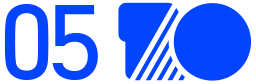
项目部署
本人通过以上这样的开发模式研发了多人实时玩法管理后台。开发完成后,就要去做应用部署,前后端分离项目的常规部署方式如下图所示。
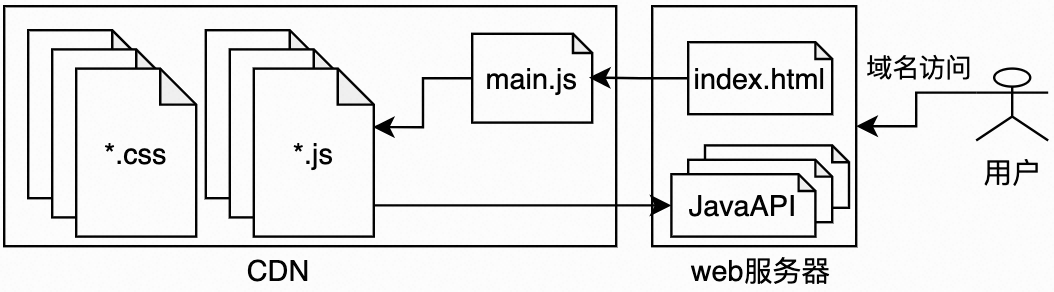
前端资源(静态资源/css/js等)单独部署在CDN,服务端使用模板引擎(例如,Thymeleaf)来编写入口文件 index.html(代码与前端代码中编译后的 index.html 几乎相同,只是其中引入的 css 和 main.js 资源路径是资源的CDN 地址),这样通过服务端域名访问项目的时候,就会执行后端的 index.html,进而执行到 main.js(main.js 是 main.ts 的编译产物)。
这样的前后端分离方式是基于“index.html 代码几乎不怎么变动” 的前提下进行的,否则,后端代码需要因为这个文件的变动不断发布。而默认情况下,Vite 在构建文件的时候会生成带 hash 值的文件,例如,main.ts 被编译为 main-[hash].js,而 index.html 需要引入这个 js 文件,为了保证这个文件路径的不变性,需要在 vite.config.ts 文件中增加几行配置。
build: {
rollupOptions: {
input: "./src/main.ts",
output: {
dir: "dist",
/* 去除hash值 */
entryFileNames: "assets/[name].js",
}
}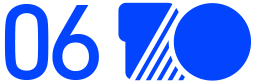
参考资料
Vue3 后台管理系统(地址:https://www.bilibili.com/video/BV1pq4y1c7oy/)
TS 快速入口 + Vue3 快速入门(Vue部分需要结合 Vue3 官方文档看。地址:https://www.bilibili.com/video/BV1ra4y1H7ih/?vd_source=480e34eaa7e8621cbd83d5f3163fc061)
技术栈部分列出的各种官网
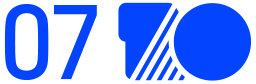
团队介绍
我们是大淘宝技术投放平台团队,负责双11、618、造物节等天猫淘宝大促和各类营销活动业务,覆盖几亿消费者、千万商家。这里是创造新商业的前沿阵地,同时充满着各种技术挑战 - 百万级峰值qps的页面投放、亿级规模的权益发放、T级大规模的数据供给等。我们致力于营销选品、投放、权益等技术体系的建设,打造一套灵活的业务解决方案,让业务创新更高效。
¤ 拓展阅读 ¤
3DXR技术 | 终端技术 | 音视频技术
服务端技术 | 技术质量 | 数据算法